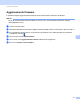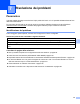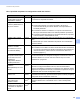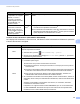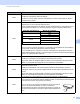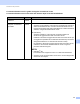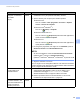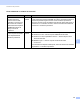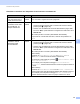Network User's Guide
Table Of Contents
- Guida dell'utente in rete
- Sommario
- 1 Introduzione
- 2 Modifica delle impostazioni di rete
- 3 Configurazione della macchina per una rete wireless (ADS-2800W / ADS-3600W)
- Panoramica
- Verifica dell'ambiente di rete
- Configurazione
- Configurazione in modalità Ad-hoc
- Configurazione della macchina per una rete wireless tramite l'impostazione guidata del pannello di controllo della macchina
- Uso di Wi-Fi Direct®
- Scansioni dal dispositivo mobile tramite Wi-Fi Direct®
- Configurazione della rete Wi-Fi Direct®
- Panoramica della configurazione di rete Wi-Fi Direct®
- Configurazione della rete Wi-Fi Direct® con metodo rapido
- Configurazione della rete Wi-Fi Direct® con metodo rapido di Wi-Fi Protected Setup™ (WPS)
- Configurazione della rete Wi-Fi Direct® con metodo PIN
- Configurazione della rete Wi-Fi Direct® con metodo PIN di Wi-Fi Protected Setup™ (WPS)
- Configurazione manuale della rete Wi-Fi Direct®
- 4 Gestione pagina Web
- Panoramica
- Configurazione delle impostazioni della macchina
- Impostazione di una password di accesso
- Uso dell'autenticazione LDAP
- Limitazione degli utenti
- Sincronizzazione con il server SNTP
- Modifica della configurazione Scansione su FTP
- Modifica della configurazione Scansione su SFTP
- Modifica della configurazione Scansione su rete (Windows®)
- Modifica della configurazione Scansione su SharePoint (Windows®)
- Configurazione delle impostazioni avanzate TCP/IP
- Importazione/esportazione della rubrica (ADS-2800W / ADS-3600W)
- 5 Scansione su server e-mail (ADS-2800W / ADS-3600W)
- 6 Funzioni di protezione
- Panoramica
- Invio di e-mail in sicurezza (ADS-2800W / ADS-3600W)
- Impostazioni di sicurezza per SFTP
- Gestione di più certificati
- Gestione sicura della macchina in rete tramite IPsec
- Introduzione a IPsec
- Configurazione di IPsec tramite la Gestione pagina Web
- Configurazione di un modello di indirizzo IPsec tramite la Gestione pagina Web
- Configurazione di un modello IPsec tramite la Gestione pagina Web
- Impostazioni IKEv1 per un modello IPsec
- Impostazioni IKEv2 per un modello IPsec
- Impostazioni manuali per un modello IPsec
- Limitazione delle funzioni di scansione da dispositivi esterni
- Blocco funzioni sicurezza 3.0 (ADS-2800W / ADS-3600W)
- Aggiornamento firmware
- 7 Risoluzione dei problemi
- 8 Impostazioni di rete aggiuntive (Windows®)
- A Appendice
- B Indice
Risoluzione dei problemi
96
7
Si desidera controllare che i dispositivi di rete funzionino correttamente. 7
Domanda Interfaccia Soluzione
La macchina Brother, il
punto di accesso/router o
l'hub di rete sono accesi?
cablata/
wireless
Assicurarsi di aver verificato tutte le istruzioni fornite in Assicurarsi prima di
aver controllato i seguenti elementi: a pagina 88.
Dove è possibile trovare le
impostazioni di rete della
macchina Brother, ad
esempio l'indirizzo IP?
cablata/
wireless
Tramite Gestione pagina Web
1 Avviare la Gestione pagina Web e accedere alla macchina Brother
(vedere punto 1 a pagina 39).
2 Quando viene visualizzata la schermata della Gestione pagina Web,
fare clic su Rete, quindi sulla barra di navigazione a sinistra fare clic su
Stato di rete.
Tramite pannello di controllo (ADS-2800W / ADS-3600W)
Sul pannello di controllo della macchina, verificare le impostazioni su
Rete.
Come è possibile
controllare lo stato di
collegamento della
macchina Brother?
cablata/
wireless
Tramite Gestione pagina Web
1 Avviare la Gestione pagina Web e accedere alla macchina Brother
(vedere punto 1 a pagina 39).
2 Quando viene visualizzata la schermata della Gestione pagina Web,
fare clic su Rete, quindi sulla barra di navigazione a sinistra fare clic su
Stato di rete.
Tramite pannello di controllo (ADS-2800W / ADS-3600W)
(Rete cablata)
Verificare che Stato in Stato Cablato sia Attiva XXXX-XX
(dove XXXX-XX indica l'interfaccia Ethernet selezionata).
Per verificare lo stato della rete, premere > Rete > Cablato LAN >
Stato Cablato > Stato.
Se sul display LCD compare il messaggio Inattivo o Cablato
disattivato, chiedere all'amministratore di rete se il proprio indirizzo IP
è valido.
(Rete wireless)
Verificare che Stato in Stato WLAN non sia Errore connessione.
Vedere Verifica dello stato WLAN (ADS-2800W / ADS-3600W) apagina9.
Se sul display LCD compare il messaggio Errore connessione,
chiedere all'amministratore di rete se il proprio indirizzo IP è valido.